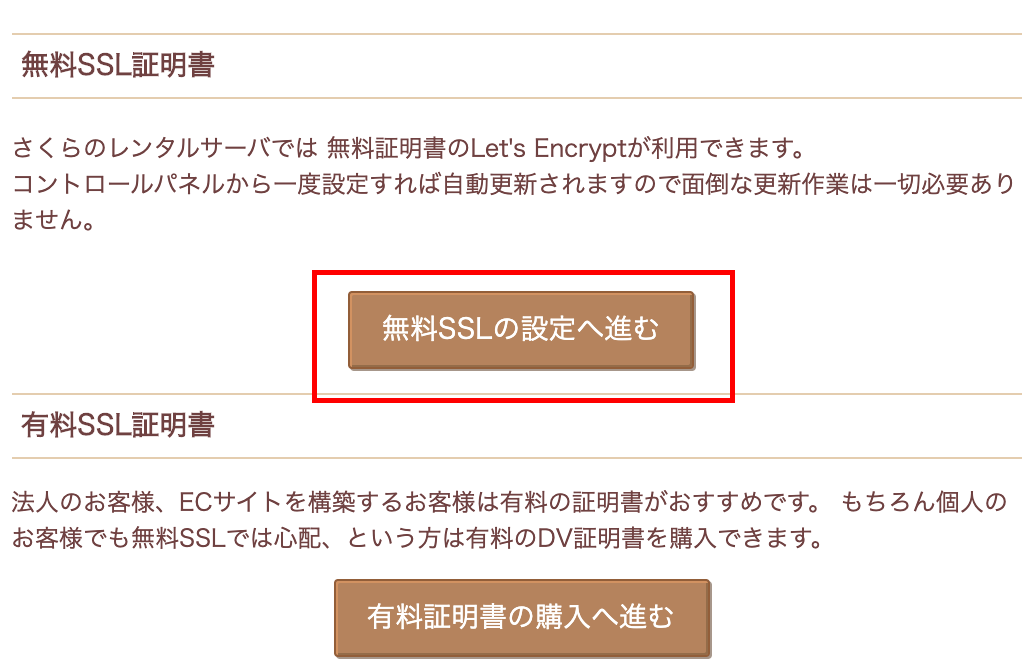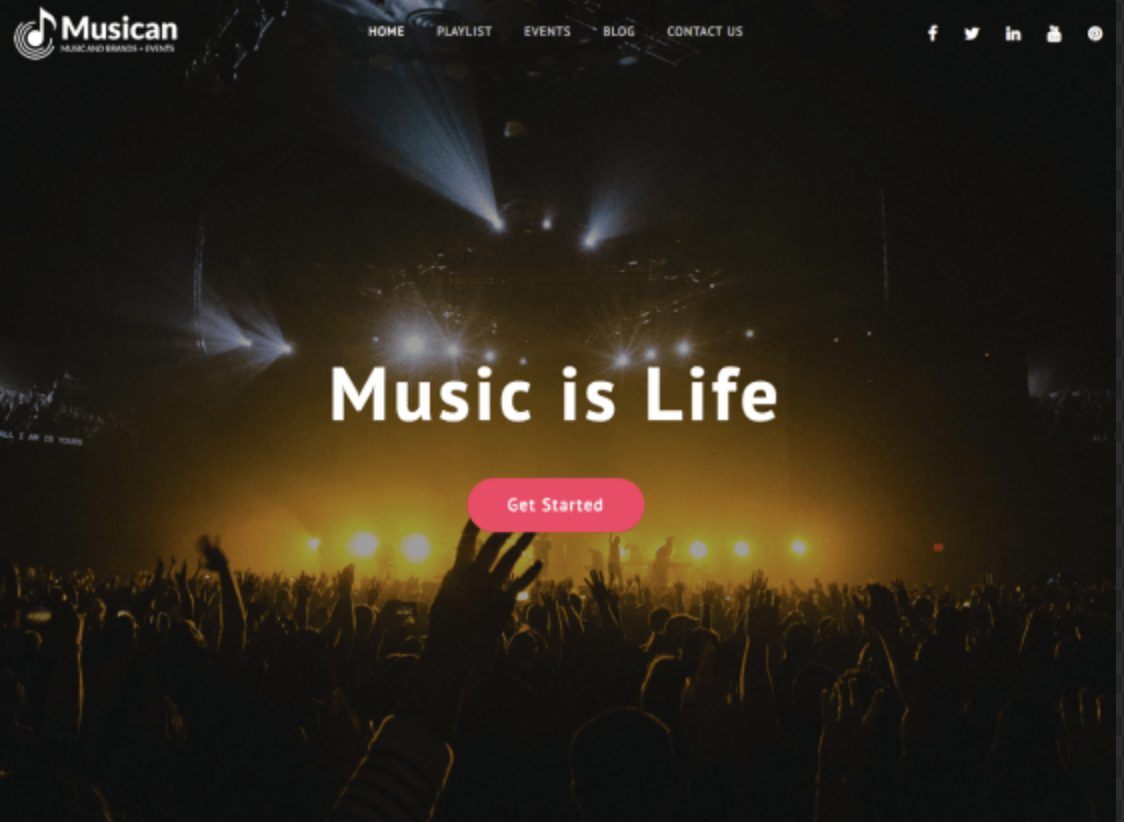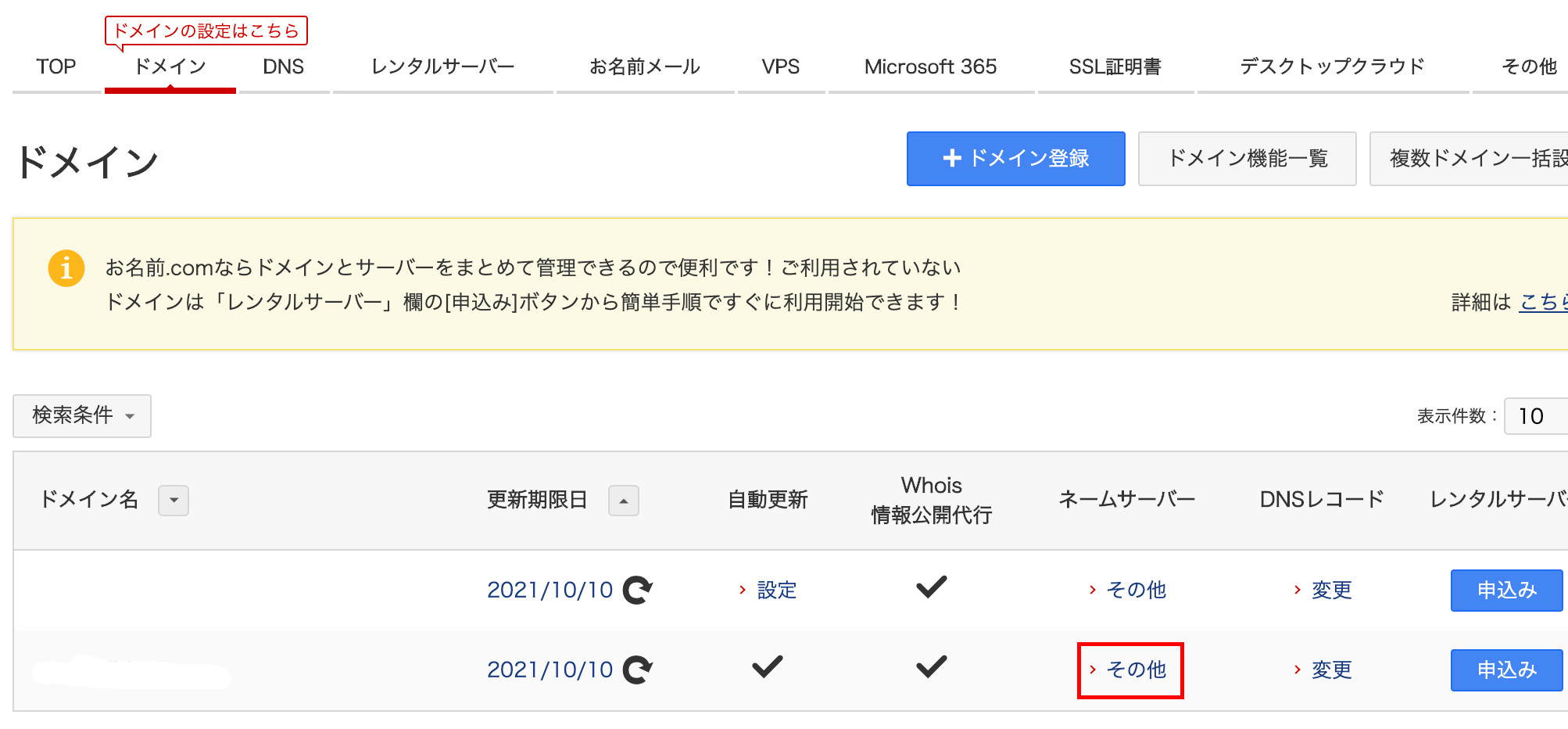サイトにSSLを設定すると、
サイトの安全性が上がり、SEO効果が期待できます。
無料SSLの設定の方法を解説します。
無料SSLを取得する
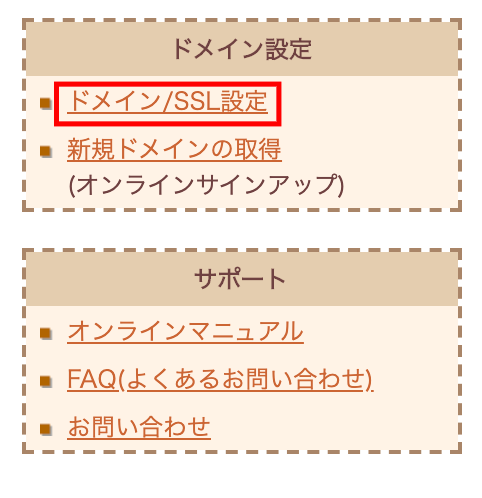
さくらのサーバーのコントロールパネルにログインして”ドメイン/SSL設定”をクリック。
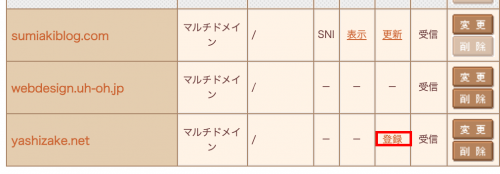
SSL設定したいドメインの”登録”をクリック
※独自ドメインのみで設定が可能です。
サーバーから割り当てられるドメインでの設定はできません。
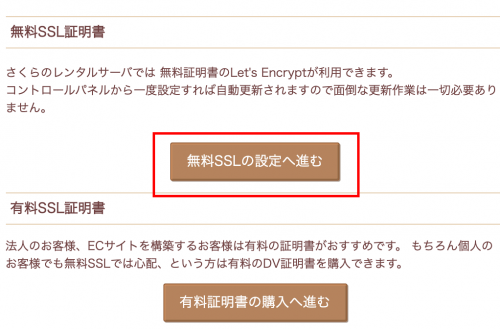
開いたページで”無料SSLの設定へ進む”をクリック
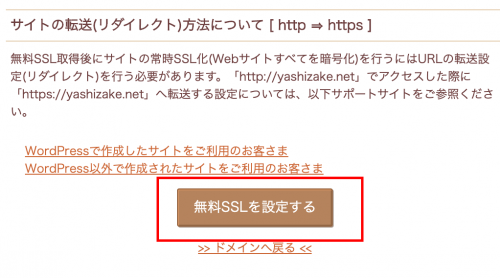
開いたページで”無料SSLを設定する”をクリック
これで設定が完了です。
しばらく(1時間ほど)すると、
登録しているメールアドレス宛に証明書発行のお知らせのメールが届きます。
届いたら、
自分のサイトのURLが”https://”で表示できるか確認します。
WordPressの設定
WordPress のダッシュボード→設定→一般をクリック。

開いたページの
WordPress アドレス (URL)とサイトアドレス (URL)の部分、
こちらのアドレスが1″http://”になっているので”https://”に変更します。
301リダイレクトの設定
http://にアクセスされても、
https://に転送するための処理をします。
SEOのためにはやっておいた方が良い設定です。
.htaccessファイルを用意して、
コードを記述します。
コードの記述はこちらを参考にしてください。
それができたら、
ftpでWordPressをアップしているディレクトリに、
.htaccessファイルをアップしてください。
その他、確認しておくと良いこと
・Googleアナリティクスの設定
・Googleサーチコンソールの設定
・all-in-one-SEOプラグインの設定